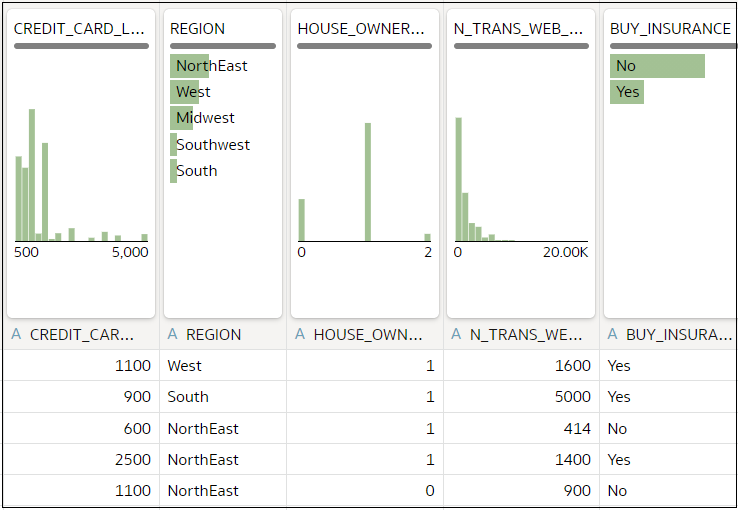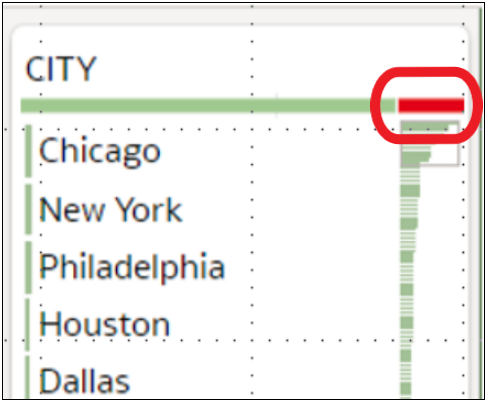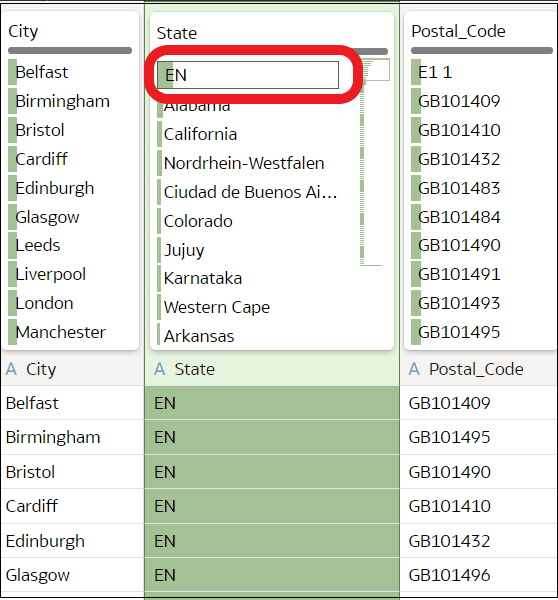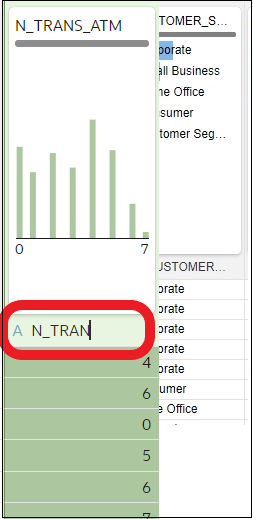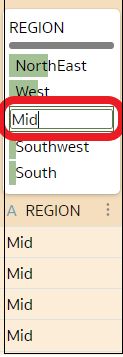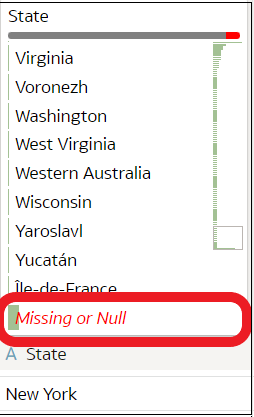32/557
Forbedre dine data ved hjælp af kvalitetsruder
Når du redigerer et datasæt i transformationseditoren, viser Oracle Analytics en kvalitetsrude for hver datakolonne, som viser en visuel opsummering af datakvalitet og giver dig mulighed for at analysere datakvalitet og forbedre dine data.
- Hold musemarkøren over et datasæt, som du ejer, på Startside, klik på Handlinger, og vælg derefter Åbn.
Hvis datasættet indeholder en enkelt tabel, vises transformationseditoren. Hvis datasættet indeholder flere tabeller, vises Sammenkæd diagram. Højreklik på en datakilde i Sammenkæd diagram, og klik på Åbn for at vise transformationseditoren.
- Brug kvalitetsindsigterne til øjeblikkeligt at se en vurdering af kvaliteten af indholdet i kolonnen, som er baseret på en dyb semantisk forståelse af dataene.
Du kan for eksempel se, hvor mange gyldige og ugyldige værdier kolonnen indeholder, ved at holde markøren over en kvalitetslinje. Klik på områder, der er markeret med rød, for at filtrere på ugyldige værdier.
- For at udforske dine data ved at anvende et midlertidigt filter skal du klikke på en eller flere værdier, som skal bruges som filter.
Oracle Analytics fremhæver filterværdier med en grøn boks. Du ophæver filtrering på en værdi ved at klikke på værdien en gang til.Når du filtrerer på værdier, opdaterer Oracle Analytics alle datakolonner, så de med det samme kun viser de rækker, der er relateret til de filterværdier, som du har valgt. Hvis du filtrerer på en værdi, der befinder sig langt nede på en lang liste, skal du måske rulle ned på listen for at finde værdien og fravælge den.Bemærk: Midlertidige filtre, som du anvender i kvalitetsruder, gemmes ikke sammen med dine data (det vil sige de bliver ikke føjet til dataforberedelsesscriptet).
- Hvis du vil omdøbe en kolonne, skal du klikke på kolonnenavnet for at redigere værdien.
- Sådan redigeres værdierne:
- Dobbeltklik på den værdi, som du vil ændre, i kvalitetsruden.
- Oracle Analytics indsætter værdien, som du angiver, i hver af de rækker, der indeholdt den oprindelige værdi.
- Sådan retter du NULL-værdier eller manglende værdier:
- Rul ned til den sidste værdi på listen i kvalitetsruden.
- Dobbeltklik på Manglende eller NULL, og indtast derefter den værdi, som skal bruges.
Oracle Analytics indsætter den værdi, som du angiver, i hver række med manglende værdier eller NULL-værdier.
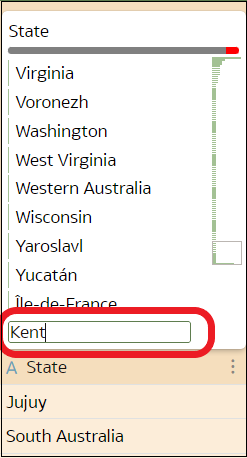
.png
Ændringer, som du anvender i kvalitetsindsigtsruderne, føjes til dataforberedelsesscriptet (undtagen filtre).